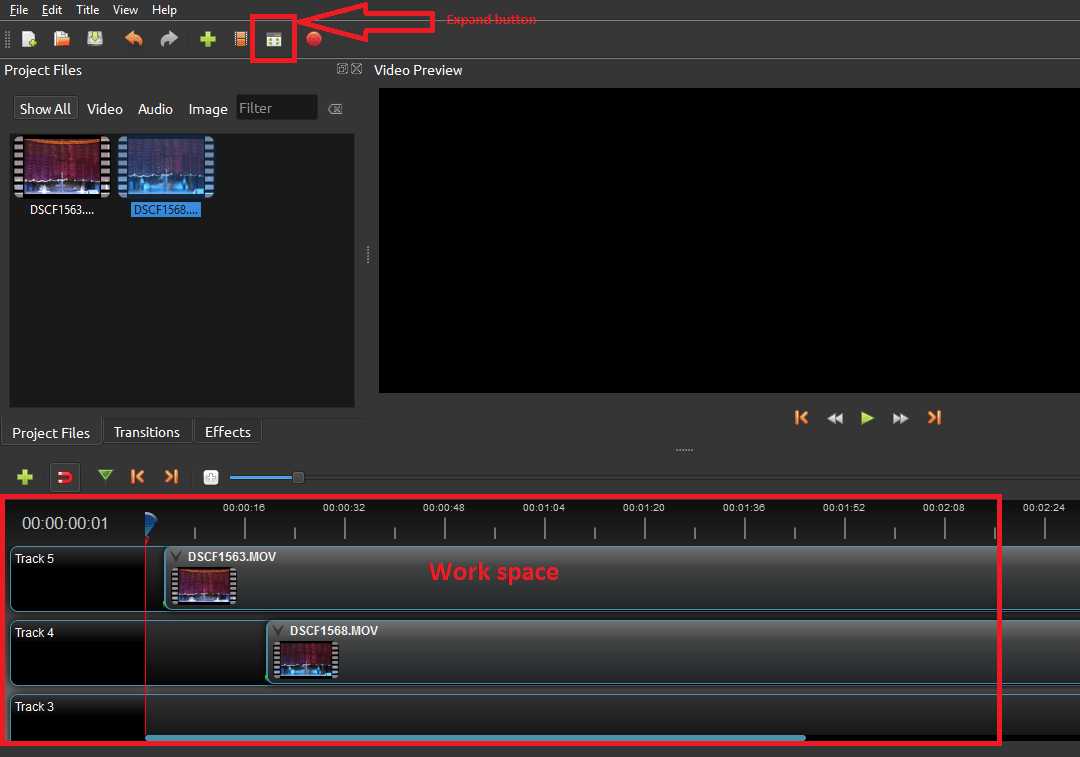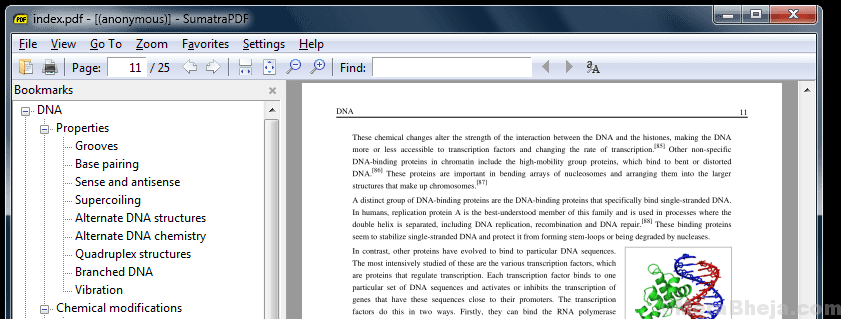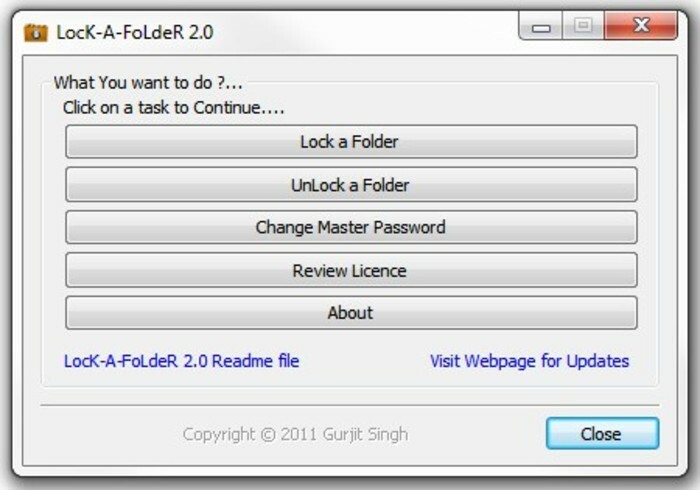როდესაც გსურთ აპის ან პროგრამის მინიმუმამდე შემცირება დავალების ზოლი, თქვენ უბრალოდ დააჭირეთ ღილაკს მინიმიზაცია ხატი (–) და მას ემატება დავალების ზოლი. ამ გზით შეგიძლიათ სწრაფად მიიღოთ წვდომა აპებისა და პროგრამების მაქსიმალურად გაზრდის მიზნით. თუმცა, პროგრამები მინიმუმამდე შემცირდება დავალების ზოლი შეუძლია შექმნას უწესრიგობა, რაც ართულებს მართვას და ამით ამცირებს თქვენს პროდუქტიულობას. თქვენ მხოლოდ ის გჭირდებათ, რომ ზოგიერთმა აპლიკაციამ ან პროგრამამ უნდა იმოქმედოს ფონზე და არ შეიკრიბოს Taskbar– ის არეალში.
მაგალითად, შეიძლება დაგჭირდეთ ფაილების გადმოწერა, ფონური მუსიკის დაკვრა, ტორენტის გაშვება და ა.შ. ამ შემთხვევაში უმჯობესია პროგრამები დაამატოთ შეტყობინებების ზონაში ან სისტემის უჯრაზე თქვენი Windows 10 კომპიუტერიდან, ასე რომ, შეგიძლიათ გახსნათ ტორენტი ან მუსიკალური ფაილი და დახუროთ აპი, რომელიც განაგრძობს ფაილების ჩამოტვირთვასა და თამაშს ფონი
რა არის შეტყობინების ზონა და სად არის ეს?
შეტყობინებების არე, ადრე ცნობილი როგორც სისტემის უჯრა, არის ის ტერიტორია, რომელზეც მდებარეობს დავალების ზოლი
რომელიც შეიცავს აპებსა და პროგრამებს, რომლებიც გადის ფონზე. გადადით მარჯვნივ დავალების ზოლიდააჭირეთ ისრის ზემოთ ხატულას (^) და ის გახსნის შეტყობინების ზონას ან სისტემის უჯრას. შეგიძლიათ მარტივად გახსნათ აპი, შეამციროთ ის დავალების ზოლი და ის ავტომატურად გამოჩნდება სისტემის უჯრაში, თუ მას აქვს შესაძლებლობა აწარმოებს ფონზე. მაგალითად, მედია ფლეერი, ფოტო რედაქტორი, ტორენტის ფაილი და ა.შ.ამასთან, ყველა აპს ან პროგრამას არ აქვს ავტომატურად დაემატოს სისტემის უჯრა. არც Windows გვთავაზობს რაიმე ისეთ ფუნქციას, რომელიც დაგეხმარებათ Windows 10 აპების ან პროგრამების სისტემის უჯრაში გაგზავნაში.
ამიტომ, თუ გსურთ დაამატოთ პროგრამები შეტყობინებების არეზე თქვენს Windows 10 PC- ზე და შეიტანოთ გარკვეული ადგილი Taskbar- ში, შეგიძლიათ ისარგებლოთ მე -3 მხარის ზოგიერთი ინსტრუმენტი, რომელიც დაგეხმარებათ პროგრამის გაგზავნა პირდაპირ შეტყობინებების ზონაში ცხელი კლავიშის გამოყენებით ან უბრალოდ მინიმიზაციის გამოყენებით ვარიანტი.
MinimizeToTray
როგორც სახელიდან ჩანს, MinimizeToTray არის ერთ-ერთი ყველაზე პოპულარული პროგრამა, რომელიც უმატებს Windows 10 პროგრამებს შეტყობინებების არეალში ან სისტემის უჯრაში. თუმცა, ნაცვლად იმისა, რომ გამოიყენოს მინიმიზაციის ღილაკი, ის იყენებს ცხელ კლავიშებს, რომ აპი ან პროგრამა შეამციროს შეტყობინებების არეალამდე, რაც კიდევ უფრო აადვილებს მის გამოყენებას.
ინსტრუმენტის ჩამოტვირთვისა და გაშვების შემდეგ, აქტიურდება მინიმალური და მაქსიმალურად გაზრდილი ცხელი კლავიშები. თქვენ მხოლოდ უნდა დააჭიროთ ღილაკს Alt + F1 თქვენს კლავიატურაზე განთავსებულია ცხელი კლავიში, რომ დაამატოთ აქტიური და ღია ფანჯარა შეტყობინებების არეალში და ის იწმინდება Taskbar- იდან.
მინიმიზებული ფანჯრის მაქსიმალურად გაზრდისა და გასახსნელად, დააჭირეთ ღილაკს Alt + F2 ღილაკები ერთად თქვენს კლავიატურაზე. სინამდვილეში, ასევე შეგიძლიათ მაქსიმალურად გაზარდოთ ყველა აპი სისტემის უჯრაში ერთდროულად, უბრალოდ დააჭიროთ F10 კლავიშს თქვენს კლავიატურაზე. რაც ყველაზე კარგია, ცხელი კლავიშების შეცვლა ასევე შეგიძლიათ და თუ გსურთ, დააჭირეთ ღილაკს MinimizeToTray თქვენი შეტყობინების ადგილას მჯდომი ინსტრუმენტი. შეტყობინებების არე შეიცავს ყველა აპლიკაციის მინიმიზირებული ფანჯრის ჩამონათვალს.
საერთო ჯამში, ეს შესანიშნავი საშუალებაა თქვენი Windows პროგრამების მინიმიზაციისთვის შეტყობინებების არეალში და ამოცანათა ზოლისგან თავისუფალია.
ფასი: უფასო
გადმოწერე აქ:https://www.softpedia.com/get/PORTABLE-SOFTWARE/System/System-Enhancements/Minimize-ToTray.shtml
ტრეიმონდი
ტრეიმონდი არის კიდევ ერთი შესანიშნავი ინსტრუმენტი, რომელიც დაგეხმარებათ Windows 10 აპლიკაციის ან პროგრამის გაგზავნაზე შეტყობინებების არეში ცხელი ღილაკის გამოყენებით. ეს არის ღია წყაროების, პორტატული და საკმაოდ დაბალკოლადიანი ინსტრუმენტი, რომელიც დაგეხმარებათ თქვენი ამოცანების ზოლის სისუფთავეში, თქვენი Windows 10 კომპიუტერის სისტემის უჯრაში თითქმის ნებისმიერი აპლიკაციის ან პროგრამის დამატება მარტივი ცხელი ღილაკის გამოყენებით. ეს პროგრამა ასევე საშუალებას გაძლევთ აღადგინოთ მინიმიზებული აპები, უბრალოდ დააჭირეთ უჯრაზე ორმაგად დაწკაპუნებას.
აპები ან პროგრამები რომ შემცირდეს, უბრალოდ უნდა გაუშვათ ეს ინსტრუმენტი და დააჭიროთ ღილაკს Win + Shift + Z დააჭირეთ ღილაკებს თქვენს კლავიატურაზე, რათა გააგზავნოთ ნებისმიერი აქტიური ღია აპი შეტყობინებების არეალში. და მათი დასაბრუნებლად, უბრალოდ დააჭირეთ ორმაგად დაწკაპუნებას პროგრამებზე უჯრაში და პროგრამები ისევ აქტიურია.
ყველაზე კარგი, ინსტრუმენტი არ არის საჭირო ინსტალაცია გასაშვებად. თქვენ მხოლოდ ორჯერ უნდა დააჭიროთ ფაილს და აწარმოოთ იგი ნებისმიერი ადგილიდან. მინიმუმამდე შემცირებული Windows მონაცემები ინახება ერთ ფაილში და ინახება იმავე საქაღალდეში, სადაც .ექსე ფაილი შენახულია. ამასთან, თქვენ არ გაქვთ უფლება შეცვალოთ სტანდარტული ცხელი ღილაკი, კოდის წვდომის გარეშე.
საერთო ჯამში, ტრეიმონდი არის სასარგებლო ინსტრუმენტი, რომელიც მხარს უჭერს პროგრამების უმეტესობას (თუ არა ყველა), არის პორტატული და მუშაობს ფონზე.
ფასი: უფასო და ღია წყარო
გადმოწერე აქ:https://github.com/fcFn/traymond
აქტუალური ფანჯრის მინიმიზატორი
იმის გათვალისწინებით, რომ Windows არ გვთავაზობს ფუნქციას ან გზას, რომ შეამციროს აპები ან პროგრამები შეტყობინებების არეალში, ისეთი ეფექტური ინსტრუმენტის გამოყენებით, როგორიცაა აქტუალური ფანჯრის მინიმიზატორი ამ მიზნით, როგორც ჩანს, შესანიშნავი იდეაა. კომუნალური არის მხოლოდ ის, რაც თქვენ უნდა შეასრულოთ იმ მოთხოვნის შესასრულებლად, რომელსაც Windows არ გთავაზობთ, ანუ ნებისმიერი პროგრამის სისტემის უჯრაზე შემცირების შესაძლებლობა.
მახასიათებლები:
- ეს არის კომპაქტური, მაგრამ ძლიერი ინსტრუმენტი, რომელიც იკავებს სისტემის მინიმალურ ადგილს.
- მისი ადვილად და სწრაფად დამონტაჟება შესაძლებელია.
- ინსტალაციის შემდეგ, ის გამოჩნდება როგორც დამატებითი ხატი (მინიმუმამდე შემცირება უჯრაზე) ყველა პროგრამის ან აპის სათაურის ზოლში. ეს დაგეხმარებათ დაამატოთ ნებისმიერი პროგრამა ან აპი შეტყობინების ზონაში მხოლოდ ერთი დაწკაპუნებით.
- მან ასევე შესთავაზა სისტემის უჯრაში აპის ან პროგრამის შემცირების დამატებითი გზები, მაგალითად, შეგიძლიათ შეცვალოთ რეგულარული მინიმიზაციის ხატის ქცევა (–) მდებარეობს ფანჯრის ზედა მარჯვენა მხარეს და ამის ნაცვლად გამოიყენებს მას, როგორც მინიმუმამდე უჯრაზე.
- ეს ასევე საშუალებას გაძლევთ დამალვა აპის ან პროგრამის ფანჯრების შესახებ შეტყობინებაში, ნაგულისხმევად, რადგან ისინი გაშვებულია ან ითიშება.
ფასი: უფასოა 14 დღის განმავლობაში; ფასი 19,95 დოლარი
გადმოწერე აქ:https://www.actualtools.com/windowminimizer/order/
RBTray
თუ თქვენ ცდილობთ დაამატოთ აპის ან პროგრამის ფანჯრები სისტემის უჯრაში, გჭირდებათ მცირე, მაგრამ ეფექტური პროგრამა, როგორიცაა RBTray რათა დაგეხმაროთ ფანჯრების გაგზავნაში შეტყობინებების არეალში.
მახასიათებლები:
- ის დაგეხმარებათ თითქმის ნებისმიერი პროგრამის ან აპის ფანჯრის შემცირებაში, შეტყობინებების არეზე.
- აპის ან პროგრამის სისტემის უჯრაზე გასაგზავნად, უბრალოდ უნდა დააჭიროთ თაგუნას მარჯვენა ღილაკით მისი შემცირება.
- ეს საშუალებას გაძლევთ აღადგინოთ Windows უბრალოდ დააჭიროთ მათ მარცხენა ღილაკს.
- ინსტალაცია არ სჭირდება. ყოველთვის, როდესაც გსურთ გამოიყენოთ, უბრალოდ დაიწყეთ აპი.
- ასევე შეგიძლიათ ინსტრუმენტის მალსახმობის ჩამაგრება დავალების ზოლი ან დაწყება სწრაფი წვდომის მენიუ.
- გთავაზობთ დაწყების პროგრამად დაყენების ვარიანტს. ეს ხელს უწყობს მის ავტომატურად ამოქმედებას Windows დამწყებ პროგრამასთან ყოველ ჯერზე.
თქვენ მხოლოდ უნდა ჩამოტვირთოთ RBTray ინსტრუმენტი, გახსენით იგი თქვენთვის სასურველ ადგილას და აწარმოეთ აპი საქაღალდიდან ან მალსახმობის გამოყენებით. პირველად, როდესაც დაიწყებთ ინსტრუმენტს, ნახავთ რამდენიმე ინსტრუქციას. უბრალოდ დააჭირეთ კარგი გაგრძელება. ინსტრუმენტი ახლა იწყებს მუშაობას ისე, რომ არ გამოჩნდეს, როგორც ხატი, ან რაიმე სხვა მეთოდი, რომელიც აჩვენებს, რომ ის მუშაობს.
აპის ან პროგრამის სისტემის უჯრაზე შესამცირებლად დააწკაპუნეთ თაგუნას მარჯვენა ღილაკით მინიმიზაციის ნებისმიერ ღილაკზე, ან შეგიძლიათ შეინახოთ იგი ცვლა ღილაკს დააჭირეთ, როდესაც დააწკაპუნეთ ნებისმიერი აპის ან პროგრამის ფანჯრის სათაურის ზოლზე, რათა შეამციროთ იგი შეტყობინებების არეზე. გარდა ამისა, ასევე შეგიძლიათ გამოიყენოთ WIN + Alt + ისარი კლავიშთა კომბინაცია სისტემის უჯრაზე ღია ფანჯრის შესამცირებლად.
გაუშვით RBTray ისევ ხელსაწყო და როდესაც ის ეკითხება გსურთ თუ არა მისი ფანჯრის დუბლიკატის დახურვა კარგი.
ფასი: უფასო და ღია წყარო
გადმოწერე აქ: http://rbtray.sourceforge.net/
Პატარა მე
Პატარა მე ეს არის კიდევ ერთი სასარგებლო პროგრამა, რომელიც დაგეხმარებათ შეამციროთ აქტიური აპის ფანჯრები, მაგალითად, ელ.ფოსტის კლიენტი, მედია ფლეერი ან IM კონტაქტები, რომლებიც მუდმივად მუშაობდნენ, სისტემის უჯრაში.
მახასიათებლები:
- ეს დაგეხმარებათ შეინარჩუნოთ დავალების ზოლი გაასუფთავეთ და დაზოგეთ ბევრი ადგილი.
- არ იშორებს სხვა ღია პროგრამებისგან ყურადღებას, სანამ მუშაობთ თქვენს სისტემაზე.
- აკურატულად აწყობს მინიმიზირებულ აპებსა და პროგრამებს კომუნალური კონტექსტური მენიუში.
- არ ქმნის ინდივიდუალურ ხატულას, რომელიც მინიმუმამდეა დაყვანილი შეტყობინების არეში. ამიტომ, ნაცვლად იმისა, რომ ტერიტორია არ იყოს მოუწესრიგებელი, ის მინიმუმამდე ამცირებს აპებს ან პროგრამებს საკუთარ ინტერფეისზე.
- ეს საშუალებას გაძლევთ აღადგინოთ ნებისმიერი ან ყველა აპი ან პროგრამა ერთდროულად, უბრალოდ დააწკაპუნეთ ხელსაწყოს ხატულაზე თაგუნას მარჯვენა ღილაკით.
ფასი: უფასო
გადმოწერე აქ:https://sourceforge.net/projects/minime-tool/
ზემოთ მოცემულია საუკეთესო ინსტრუმენტები, რომლებიც დაგეხმარებათ აპის ან პროგრამის ფანჯრების გაგზავნაზე სისტემის უჯრაზე / შეტყობინებაში თქვენს Windows 10 PC– ზე განთავსებულ ზონაში, რამაც შეიძლება გაგიმარტივოთ თქვენი ცხოვრება და ამავე დროს შეინარჩუნოთ თქვენი სამუშაო პანელი დრო